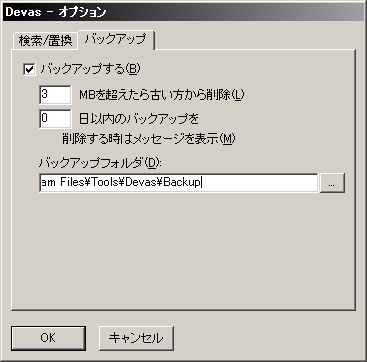|
検索モード |
検索の種類。「検索するには」、「ワード検索とは」、「正規表現検索とは」を参照。 |
|
サブフォルダも検索 |
対象フォルダのサブフォルダも含めて検索。 |
|
行単位で検索 |
行単位で検索。行をまたいだ文字列はヒットしない。特にワード検索、正規表現検索で意味を持つ。 |
|
大・小文字を区別 |
半角英文字の大文字・小文字を区別する。 |
|
\n、\tなどを使う |
\n で改行を、 \t でタブを表す。 \ 記号そのものは \\ と書く必要がある。*1 |
|
行番号を表示 |
検索結果に行番号を表示。OFFの方が少し高速。 |
|
文字コード |
文字コードを指定。自動判別がお勧めです。*2 |
|
置換の前に文字コードをチェック |
置換の前に、ファイルの文字コードをチェックし、オプションと一致していなければ警告を表示する。 |
|
置換の前にタイムスタンプをチェック |
検索してから置換するまでの間にファイルが書き換えられてないかをチェックする。 |
|
〜MB以上のファイルは検索対象から除外 |
指定のサイズ以上のファイルは検索対象からはずす。検索中にメモリ不足になる場合は、この数字を小さくする。 |
|
外部エディタ |
検索結果の右クリックメニューから[外部エディタ]を選んだときに起動するエディタのパスを指定する。 %l 、 %c 、 %p と書くと、それぞれ行番号、列番号、ファイルパスに置き換えられる。 |
|
検索結果をダブルクリックしたら外部エディタを開く |
検索結果をダブルクリックしたときに、ビューウィンドウの代わりに、上で指定した外部エディタを開くようにする。 |